5 spôsobov, ako opraviť diskordový rytmus, ktorý nefunguje (09.15.25)
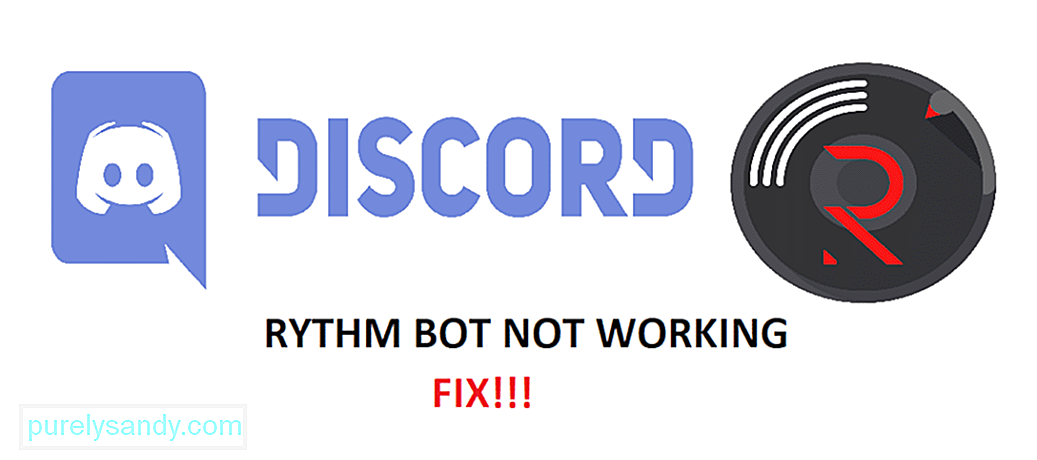 diskordový rytmus nefunguje
diskordový rytmus nefunguje Roboti sú v aplikácii Discord vynikajúcou funkciou. Tieto roboty používajú vlastníci serverov a moderátori na vykonávanie všetkých druhov vecí. Tieto roboty môžete použiť na prehrávanie hudby, sledovanie mémov, zdieľanie videí, moderovanie a oveľa viac!
Ak chcete účinne používať robota, budete ho musieť manuálne pridať na server Discord. Najskôr navštívte web robota a pridajte ho na svoj server. Možno budete musieť robotovi priradiť konkrétnu rolu. Z robota môžete dokonca urobiť administrátora servera alebo ho použiť na príkazy.
Populárne lekcie discordu
Rythm je populárny robot v aplikácii Discord. Používa sa hlavne na prehrávanie skladieb v hlasovom kanáli. Môžete však tiež použiť robota na vykonávanie ďalších príkazov podporovaných programom Rythm. Problém je v tom, že mnoho používateľov nahlásilo, že čelí problému s robotom Rythm v aplikácii Discord.
Ak sa tiež stretávate s rovnakým problémom, nemusíte sa ničoho obávať! V tomto článku vám vysvetlíme spôsoby, ako môžete opraviť nefungujúci robot Discord Rythm. Na vyriešenie problému postupujte podľa všetkých krokov na riešenie problémov uvedených nižšie:
Ako to môže znieť, toto je vinník za tým, že väčšinu času nevychádza z Rytmu žiadny zvuk. Dôvod, prečo od robota nepočujete nič, je jednoducho ten, že ste nastavili hlasitosť robota na 0.
Ak to chcete skontrolovať, budete musieť na robota kliknúť pravým tlačidlom myši. Ak je lišta hlasitosti úplne vľavo, potom je hlasitosť skutočne nastavená na 0. Potiahnutím lišty doprava zvýšite hlasitosť robota.
Možno ste vy alebo vlastník servera stlmili robota v aplikácii Discord. Povolenie s povolením na úpravu robotov môže robota stlmiť jednoduchým kliknutím pravým tlačidlom myši. K dispozícii je možnosť označená ako „Ignorovať“ a „Ignorovať server“. Budete musieť skontrolovať, či nie sú začiarknuté.
Ak nie ste vlastníkom servera ani jeho moderátorom, potom s tým nemôžete veľa urobiť. V takom prípade budete musieť kontaktovať vlastníka servera alebo ľubovoľného moderátora a požiadať ho, aby zrušil ignorovanie robota zo servera.
V aplikácii Discord sa niekedy môžu vyskytnúť problémy so zvukom. Je to väčšinou z dôvodu vyradenia servera. Ak je to tak, môžete to ľahko vyriešiť opustením kanála a opätovným pripojením sa k nemu.
Môžete tiež vyskúšať obnovenie programu Discord a zistiť, či to niečo robí. Ak chcete aktualizovať program Discord, stačí kliknúť na klávesnici CTRL + R.
Posledný Môžete skúsiť skontrolovať nastavenie výstupu na Discorde. Budete tiež musieť skontrolovať nastavenie hlasitosti na pracovnej ploche.
Najskôr otvorte nastavenia aplikácie Discord. Skontrolujte, či ste vybrali správne výstupné zariadenie. Keď skontrolujete nastavenie výstupu aplikácie Discord, skontrolujte, či je hlasitosť na pracovnej ploche 0. Niekto mohol konkrétne nastaviť hlasitosť aplikácie Discord na hodnotu 0 z nastavení mixéra zvuku.
Nezabúdajte, že Rythm sa z času na čas prepne do režimu offline. Aj keď robot nie je offline, je možné, že momentálne prechádza údržbou. Môže tiež dôjsť k výpadku.
V obidvoch prípadoch môžete manuálne skontrolovať, či má robot výpadok alebo nie, prostredníctvom webového prehľadávača. Môžete to skontrolovať z viacerých obrázkov.
Zrátané a podčiarknuté
V tomto článku sme uviedli 5 rôznych spôsobov, ako opraviť Discord Rythm. robot nefunguje. Ak chcete tento problém vyriešiť, dôrazne vám odporúčame, aby ste každého z nich sledovali riadnym spôsobom.
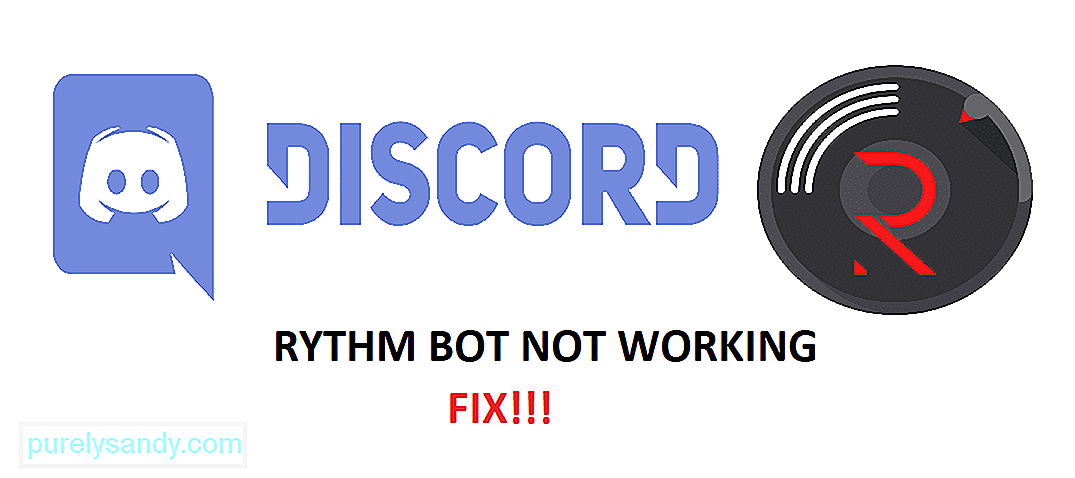
YouTube Video: 5 spôsobov, ako opraviť diskordový rytmus, ktorý nefunguje
09, 2025

